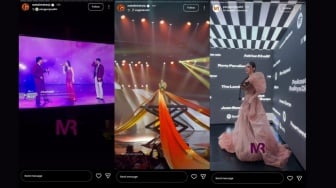Pernahkah mengalami momen saat sedang buru-buru ingin memindahkan file dari ponsel ke laptop, namun kabel data tidak diketahui di mana? Situasi ini sering kali terjadi, terutama saat sedang terburu-buru.
Suatu momen misalnya, saat sedang bersiap untuk melakukan presentasi penting, namun file presentasi tersimpan di ponsel yang harus segera dipindahkan ke laptop.
Kondisinya kabel data tertinggal di rumah, tentu panik kan? Akan tetapi, berkat teknologi yang semakin canggih, ada solusi yang lebih praktis dan cepat transfer data tanpa harus ada kabel.
Di era digital hari ini, ketergantungan pada kabel data semakin berkurang. Ada banyak aplikasi dan fitur yang dapat melakukan transfer data secara nirkabel.
Ini bukan hanya soal kemudahan, tetapi juga bagian dari efisiensi. Bayangkan saja, hanya dengan beberapa klik, file sudah bisa berpindah tempat. Tanpa ribet, tanpa kabel kusut.
Bagi yang sering bekerja mobile, metode ini tentu sangat bagus. Artinya tidak perlu lagi membawa kabel ke mana-mana. Cukup dengan koneksi internet yang stabil, kamu sudah bisa melakukannya.
Selain itu, transfer data dengan cara nirkabel juga mengurangi risiko kerusakan port USB akibat penggunaan yang terlalu sering.
Untuk itu, berikut setidaknya ada 5 langkah mudah memindahkan file dari Android ke Windows tanpa kabel, dengan melansir dari berbagai sumber.
1. Gunakan aplikasi transfer data
Langkah pertama yakni menginstal aplikasi transfer data yang support dengan Android dan Windows. Aplikasi itu seperti AirDroid, SHAREit, atau Feem yang bisa jadi pilihan.
Aplikasi ini dapat melakukan transfer data melalui jaringan Wifi. Pastikan kedua perangkat terhubung pada jaringan yang sama untuk memudahkan proses transfer data.
2. Hubungkan perangkat
Setelah aplikasi terpasang, buka aplikasi tersebut di ponsel dan di laptop. Biasanya, aplikasi ini akan meminta membuat akun atau login.
Setelah itu, ikuti petunjuk untuk menghubungkan kedua perangkat. Biasanya, ini melibatkan pemindahan kode QR atau memasukkan kode unik yang tampil di laptop.
3. Pilih file yang akan ditransfer
Setelah perangkat terhubung, saatnya memilih file yang akan dipindahkan. Aplikasi transfer data biasanya memiliki antarmuka yang user-friendly, memudahkan untuk menavigasi dan memilih file. Pilih file yang akan dikirim, baik itu foto, video, dokumen, atau file lainnya.
4. Mulai proses transfer
Setelah file dipilih, klik tombol transfer atau kirim. Proses ini cepat, tergantung ukuran file dan kecepatan jaringan Wifi. Selama proses transfer, pastikan koneksi internet stabil untuk menghindari gangguan.
5. Verifikasi dan simpan file
Ketika transfer sudah selesai, periksa file di laptop untuk memastikan semuanya berjalan lancar. Buka file tersebut untuk memastikan tidak ada kerusakan atau kesalahan. Jika semuanya baik-baik saja, simpan file di folder yang diinginkan.
Itulah setidaknya ada lima langkah transfer data dari Android ke Windows. Semoga informasi ini bermanfaat.
BACA BERITA ATAU ARTIKEL LAINNYA DI GOOGLE